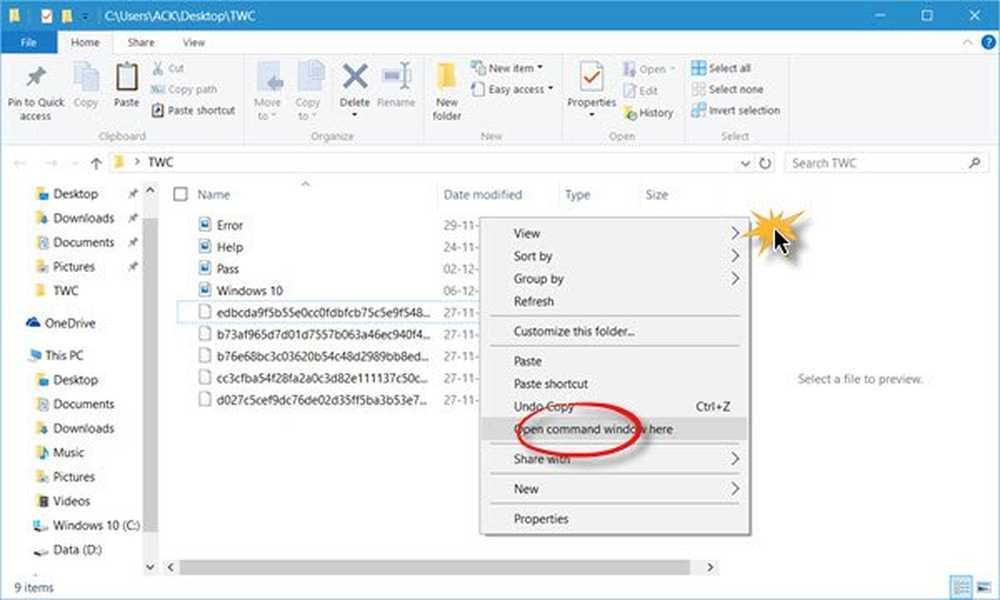Renommer par lots des photos dans Picasa + Ajouter la date et la résolution
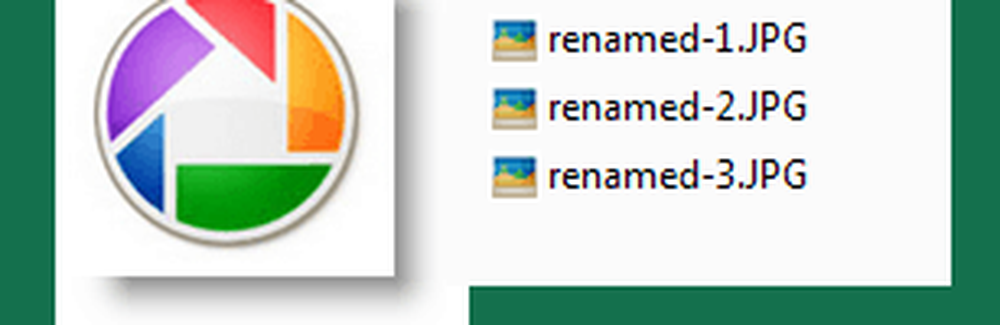
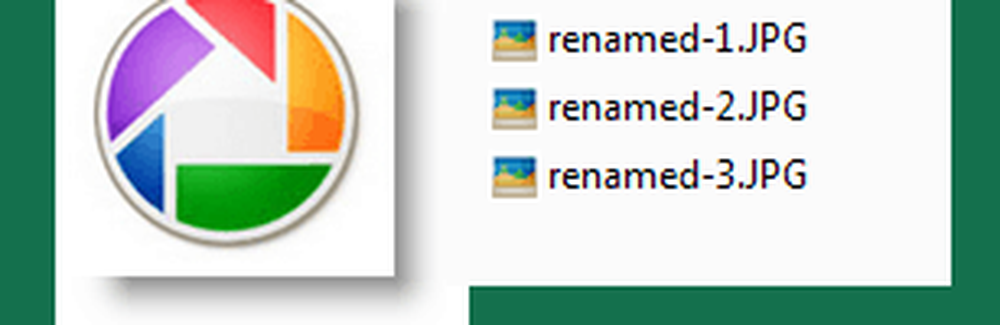 L'un de nos groovyReaders a posé une bonne question sur la Galerie de photos Windows Live:
L'un de nos groovyReaders a posé une bonne question sur la Galerie de photos Windows Live:Ma bibliothèque veut «numériser» leurs vieilles photos. Un atelier dit qu'ils devraient être dans deux formats différents, TIFF et JPEG. Ils auraient besoin d'un identifiant, tel que: "Photo de la bibliothèque 1, Photo de la bibliothèque 2", etc., avec un titre et un lieu pour une description supplémentaire. Il existe des programmes de gestion de photos tels que «Past Perfect» pour 870 $. Est-ce que ce travail est quelque chose que je pourrais faire avec Windows Live Photo? Si oui, pourriez-vous me dire comment le configurer? Merci Sarah
La Galerie de photos Windows Live permet de garder une trace des informations sur les photos, telles que la date prise et l'emplacement, mais à mon avis, Google Picasa 3 fait un meilleur travail pour renommer par lots les fichiers. En effet, il vous permet d'inclure automatiquement la date prise et la résolution dans le nom du fichier, ce qui peut être utile pour une bibliothèque numérique massive avec différentes tailles de la même photo (par exemple. vignette, moyen, original). Dans ce didacticiel, je vais vous montrer comment utiliser la fonction de changement de nom de lot très groovy de Picasa..
[Téléchargez gratuitement Google Picasa]
Étape 1
Sélectionner deux images ou plus dans Picasa. Vous pouvez le faire en faisant glisser un cadre autour des images ou en En cliquant le premier élément d'une gamme, tenant DÉCALAGE et ensuite Clécher le dernier article.

Si vous avez sélectionné avec succès plus d’un article, vous le verrez dans la barre d’information au bas de la fenêtre..
Étape 2
Cliquez sur Fichier > Renommer. Ou appuyez sur F2 sur le clavier.

Étape 3
Type dans un nom de fichier de base pour votre groupe d'images.

Chaque photo commencera par ce nom, suivi d'un numéro. Par exemple, je choisis “Party!” Comme nom de fichier de base. Les fichiers seront nommés party! .Mov, party! -1.mov, party! -2.mov, etc..
Étape 4
Vous pouvez éventuellement choisir d'inclure la résolution de la date et / ou de l'image dans le nom du fichier. Pour faire ça, Vérifier Rendez-vous amoureux et / ou Résolution de l'image. Un exemple de la sortie du nom de fichier sera affiché ci-dessous.

Dans cette capture d'écran, j'ai codé les éléments en couleurs afin que vous puissiez voir comment votre nom de fichier est construit.. Cliquez sur Renommer si vous êtes satisfait.
Étape 5
Pour voir à quoi ressemblent vos fichiers renommés sur votre disque dur, Clic-droit l'un d'eux et choisissez Localiser sur le disque.

Notez que chaque film ayant une date différente, Picasa n'a pas ajouté de numéro séquentiel au nom du fichier, car ils étaient déjà uniques..

Conclusion
J'espère que ce tutoriel a été utile à Sarah et au reste de nos groovyReaders. Si vous recherchez un moyen simple de convertir des fichiers d’un type de fichier à un autre, consultez le didacticiel: Comment convertir et modifier des images avec l’Assistant de conversion d’images par lots de Snagit. Snagit n'est pas gratuit, mais vous pouvez l'utiliser pour renommer des fichiers de commandes plus robustes et, bien sûr, de superbes captures d'écran..